
ネット副業・専業として、WordPressでアフィリエイトやGoogleアドセンスで稼ぐためのサイト(ブログ)を作るために必要となるレンタルサーバー。
その数あるレンタルサーバーの中で、エックスサーバーはサイト(ブログ)を作ったことはない初心者はもちろんのこと。50万円以上稼ぐアフィリエイターや、月間100万PVを超えるブロガー達の多くが愛用して使っています。
 クロネコくん
クロネコくんでもなんで、初心者もガチで稼いでいる人も含めて、多くのアフィリエイターやブロガー達がエックスサーバーを使ってるんだ?



いい質問だね。今回はその理由を、エックスサーバーを今も使い続けている僕の評価と一緒に徹底解説していくよ。
副業・専業含めガチで稼ぐ人も評価した!安定性抜群なエックスサーバーの稼働率
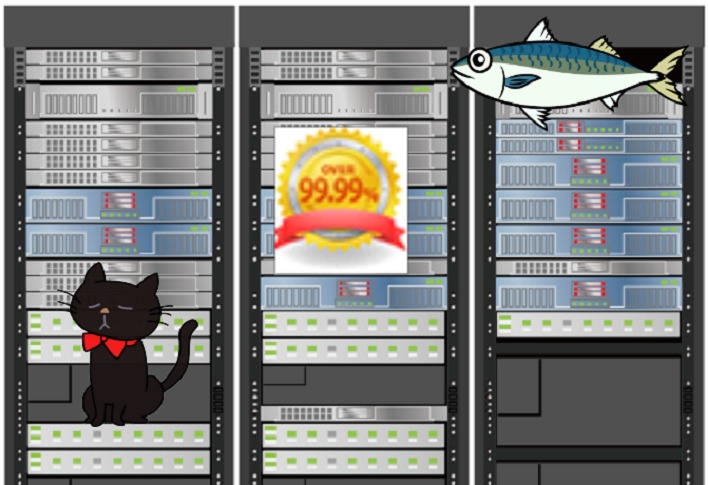
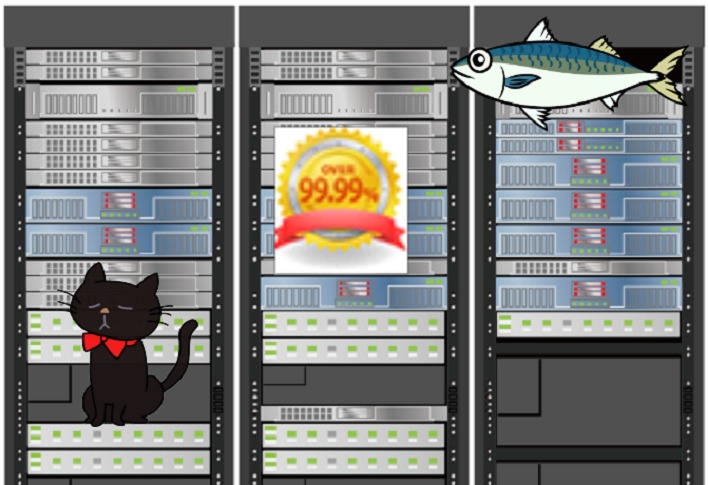
まず、ガチで稼ぐ人はもちろん、僕もエックスサーバーを使い続けて1番評価できるのは安定性抜群の稼働率です。
多くの格安個人向けレンタルサーバーで「稼働率99.99%以上」と宣伝文句のように言っています。しかし、実際には自分が契約して使うサーバーで稼働率99.99%を実現できているレンタルサーバーは少ないのが事実です。
365日×24時間×0.01%=0.88時間
(1年で52分37秒まで、故障(不具合)しても許される)



つまり、1年間で1時間以上サーバーが故障して、自分のサイト(ブログ)が表示されなくなったら稼働率99.99%を下回るってことだよ。



なるほど。1年で1時間さえ止まることも許されないとは、なんともシビアな世界だぜ。
このように、稼働率99.99%以上の維持は難しいのですが、エックスサーバーは稼働率99.99%をほとんど(90%以上)のサーバーで維持できているため。エックスサーバーを利用している多くの人達から「エックスサーバーは他のレンタルサーバーと比べて、非常に安定している」との評価を受けています。
長年に渡る大きなトラブルなく、サーバーが安定稼働を続けていることが最大のメリット
サーバー処理速度やその他の機能で、エックスサーバーを上回っているレンタルサーバーはいくつもあります。
しかし、15年以上大きなトラブルなく高い安定性(稼働率)を維持し続けていることこそ、初心者・ガチで稼ぐ人を含めた多くのアフィリエイターやブロガー達がエックスサーバーを使っている最大のメリットと言えるでしょう。



僕が今まで(3年以上)エックスサーバーを使ってきて、30分以上サーバーがダウンして自分サイト(ブログ)が閲覧・更新不能になったことは1度もないよ。



ひゃあ、そりゃすげえ。俺が使ってるロリポップは以前に1時間くらい止まったことがあったけど、たまにはあると思って諦めてたからな。



そのことを考えると、エックスサーバーがすげぇ魅力的に見えて仕方ないぜ。
バズっても問題なし!大量同時アクセスに強いエックスサーバー
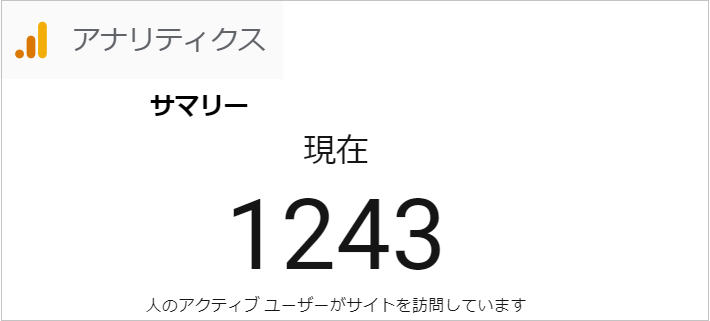
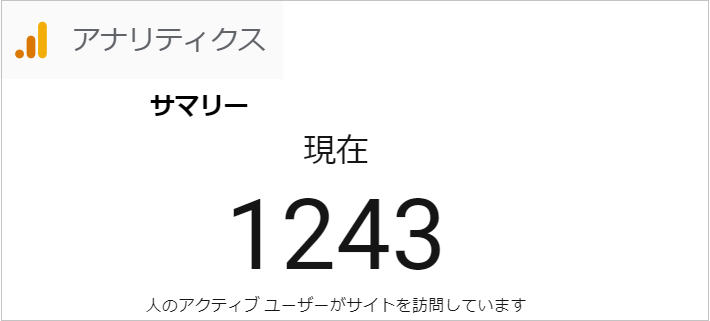
※この後、1350人を超えたあたりでサイトがダウンした。
エックスサーバーでは、以下4つの対策を行うことにより、自分が作ったサイトへ大量同時アクセス(1000人程)が来ても問題ありません。
- サーバーのメモリが充分すぎるほど確保されている
- サーバーのCPUが充分すぎるほど確保されている
- 大量アクセスが来ても平気な太いネットワーク回線を持っている
- nginxという、アクセス集中時も安定した処理ができるwebサーバーソフトウェア導入している
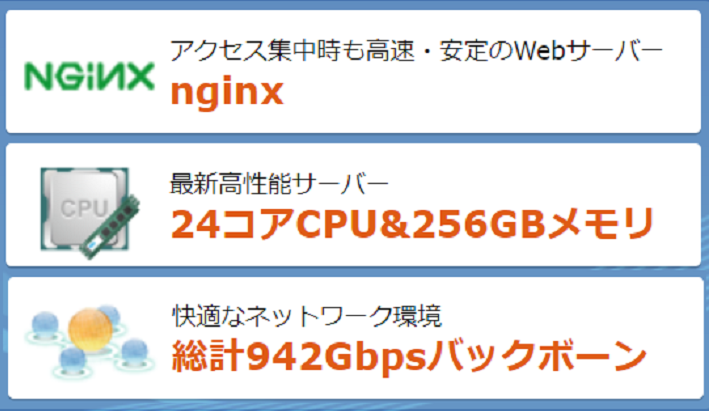
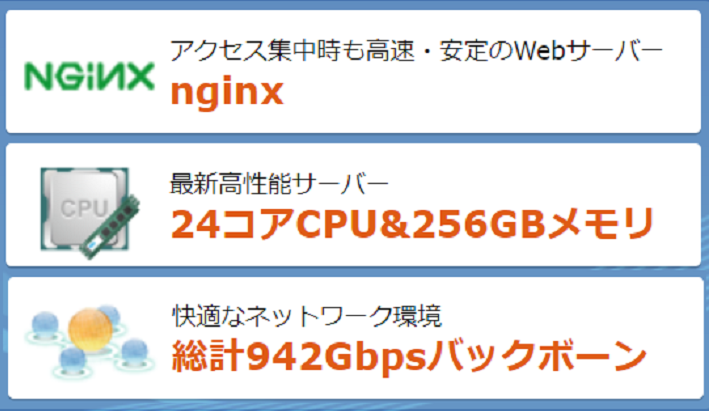



エックスサーバーでは、これらの大量同時アクセス対策によって。ほぼ同じタイミングで1000人以上がサイト(ブログ)を見に来ても、正常な表示速度で見ることができるよ。



おおっ、1000人以上がほぼ同時にサイト(ブログ)を見に来てもサイト(ブログ)落ちないってすごいな。
このようにエックスサーバーで作ったサイト(ブログ)なら、バズったりして予期せぬ大量アクセスがあってもサイトが閲覧不能になる心配はありません。
「大量アクセス = より多くの収益を稼ぐチャンス」なので、大量同時アクセス強い耐性を持つエックスサーバーは、ガチで稼ぐサイト(ブログ)を作って運営するのにうってつけと言えるでしょう。



せっかく、多くの人が自分のサイト(ブログ)を見に来てくれているのに、アクセス過多でサイトが閲覧不能では話にならないからね。



たしかに。千載一遇のチャンスでバズって、多くの人に自分のブログが見てもらえるかと思ったのに、サイトが閲覧不能になったら泣くに泣けないぜ。
エックスサーバー公式は1分間に1000アクセス程度なら問題ないとの回答
実際、エックスサーバー上で運営しているサイト(ブログ)にどれくらいのアクセスまでなら問題ないのか?
その答えを知りたかったので、エックスサーバーのサポートに問い合わせて確認してみました。
■こちらの質問内容
エックスサーバーではX10プランでも、1分間に1000アクセス程度なら問題ないという話を伺いましたが本当でしょうか?
■エックスサーバー公式の回答
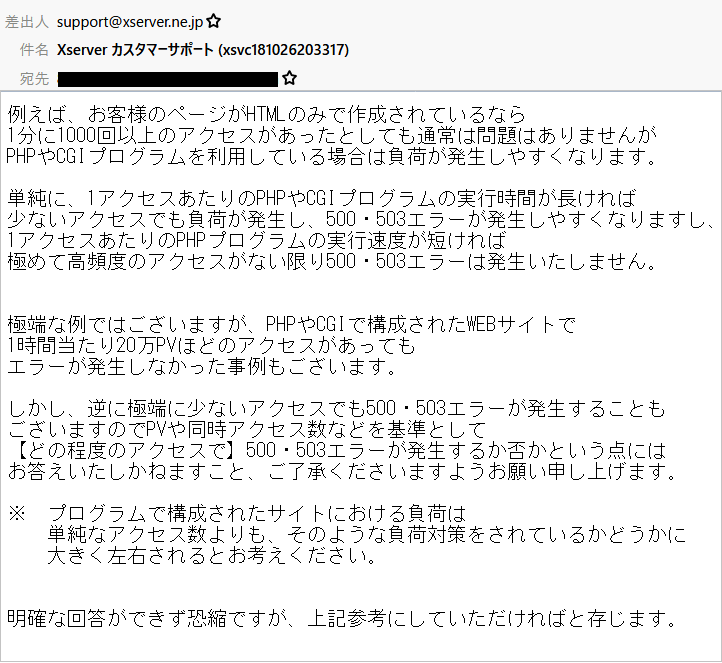
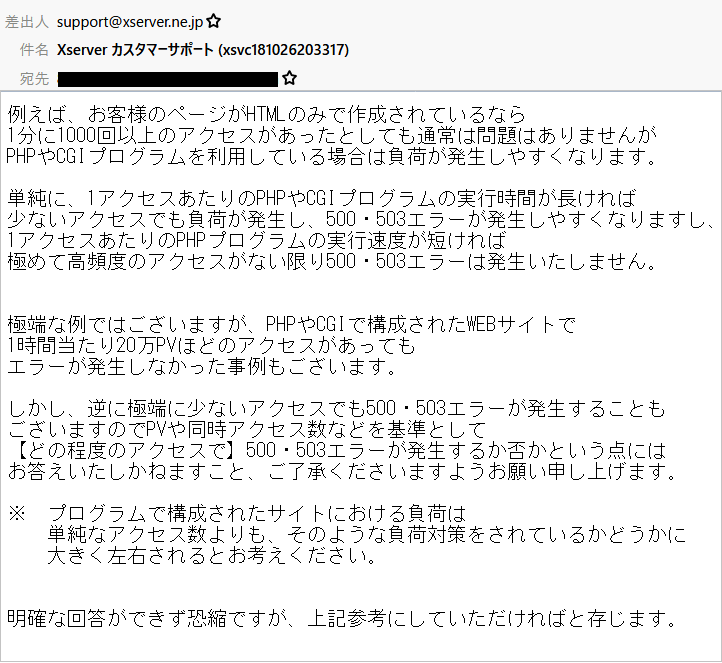



1時間で20万PV来ても問題なかったって、本当にすげぇな。



本当にそうだね。僕は1時間で20万PVなんて経験したことないけど、エックスサーバーで運営しているサイト(ブログ)がアクセス(PV)過多で落ちたことはないから、この話は本当だと思うよ。
こちらは豆知識になりますが、エックスサーバーではX10~X30いずれのプランでも、同時に大量アクセスが来たとき割けるリソースはあまり変わらないとの回答も頂きました。
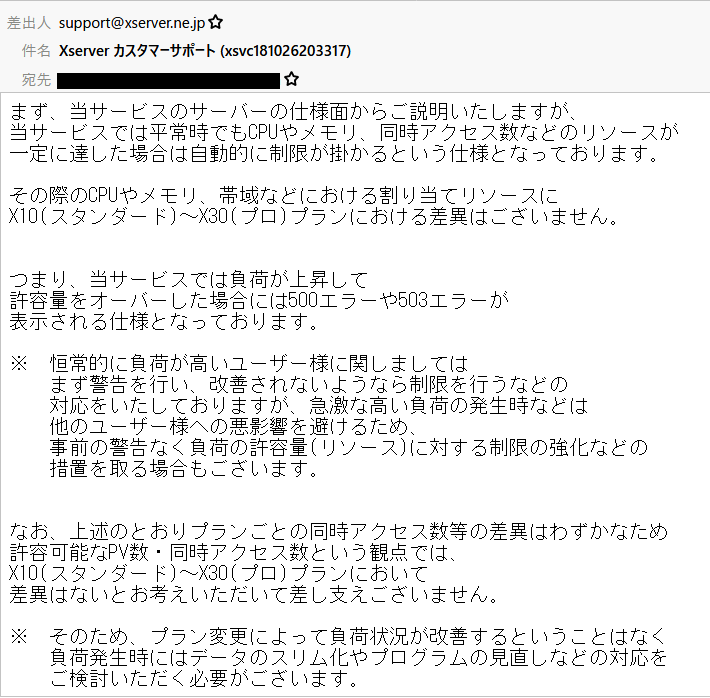
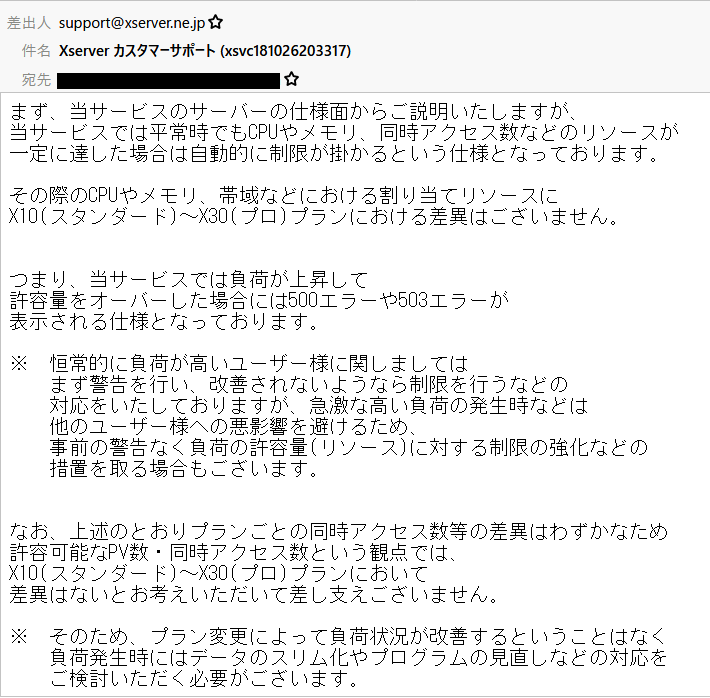



つまり、最小のX10プランと最高のX30プランでも、大量同時アクセスに対する耐性にはあまり差がないってことか?



この話から考えると、そうなるね。
副業・専業含めみんなが高評価した!作ったサイト(ブログ)がパッと表示される早い速度
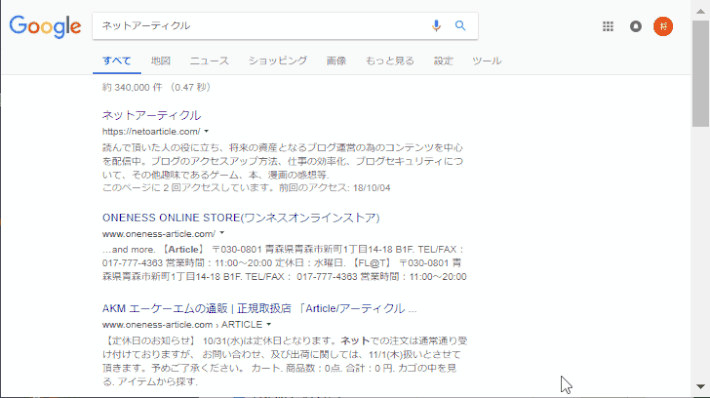
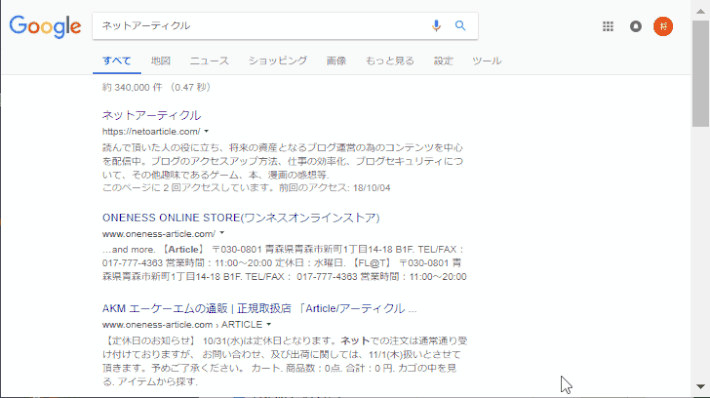
※僕がエックスサーバーで運営している雑記ブログ「ネットアーティクル」表示した時の画像。
■主要な格安サーバーで作ったサイト(ブログ)の表示速度
| サーバー | 表示秒数 |
|---|---|
| ConoHa WING | 1.0秒 |
| Mixhost | 1.1秒 |
| エックスサーバー | 1.2秒 |
| ロリポップ | 1.7秒 |
※同条件のサイトをWordPressで作って、Gtmetrix計測した結果。
日本最速のConoHa WINGなどには若干及びませんが、上記画像のようにエックスサーバーで作ったサイト(ブログ)の表示は、同じくらい費用がかかるレンタルサーバーの中ではかなり早いです。
ですので、エックスサーバーで作ったサイト(ブログ)はパッと表示されて、見に来てくれたユーザーも表示されるまでの時間にイラつくことなくストレスフリーで見てもらえます。



基本的にサイト(ブログ)の表示が2秒を超えない限り、ユーザーの満足度やSEO面で問題はないよ。



それでも、1秒程で検索結果から表示できるのはすげぇ快適そうだぜ。
万人に評価される超良質な記事を作っても、サイト(ブログ)の表示が遅いと記事を見てもらう前にユーザーはブラウザバックします。しかし、エックスサーバーでサイト(ブログ)を作って運営すれば、そんな心配とは無縁でいられます。


知識ゼロの初心者でも超簡単にWordPressでサイト(ブログ)を作れる使い勝手のよさ
これまで、サーバーを借りてサイト(ブログ)を作ったことがない人にとって。WordPressで無料SSL(https)付き独自ドメインを使ったサイト(ブログ)を作ることは、非常に大きなハードルでした。



実際、プログラム経験がある僕でも、数年前にロリポップのWordPressで独自ドメインを使ったブログを作ったときはすごく時間がかかったよ。
しかし、エックスサーバーの簡単操作で使い勝手の良いサーバーパネルと、姉妹サービスの独自ドメイン取得サービスをやっているエックスドメインを使えば。苦労することなくサイト(ブログ)を作れます。



なんか、話がうますぎる気がするんだが、本当に大丈夫なのか?



そんな、心配性なクロネコくんのために、実際にサイト(ブログ)を作るまでの手順を一部紹介していくよ。
独自ドメイン取得~ネームサーバーの設定まで
エックスドメイン(xdomain)を使えば、独自ドメインの取得は簡単にできますし、なにより「取得した独自ドメインをエックスサーバーで使うための、面倒なネームサーバーの設定」を画面内のある項目で『エックスサーバー』と選択するだけで勝手に設定してくれます。




■エックスドメイン以外だと、エックスサーバーに対応したネームサーバー名を自分で入れないといけない。
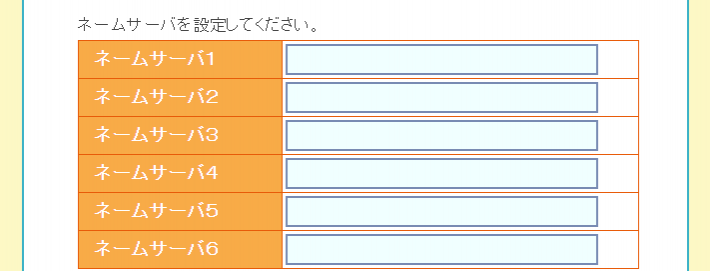
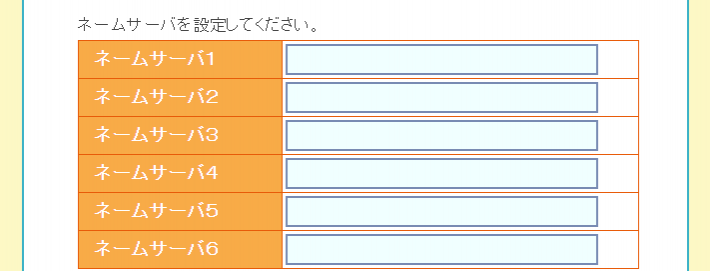
■エックスドメインなら、エックスサーバーと選択するだけで勝手にネームサーバーの設定をしてくれる。
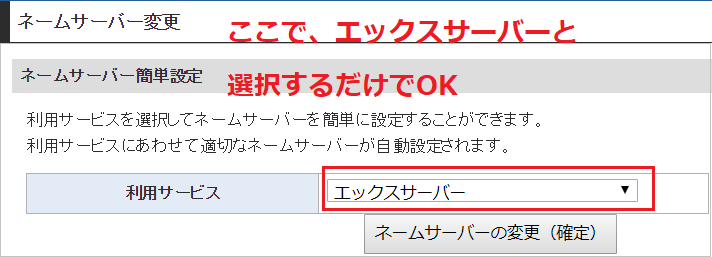
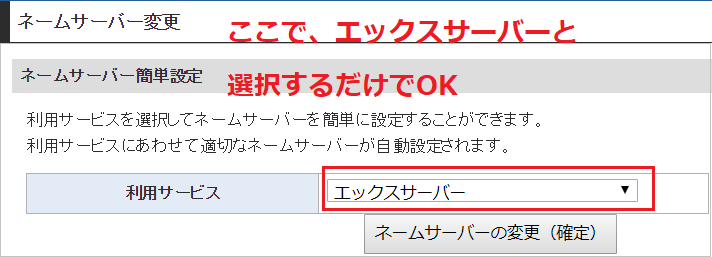



自分が使うレンタルサーバーに対応したネームサーバーの設定は、初めてやる人には少し難しいけれど、エックスドメインならこの作業を簡単にできるよ。



たしかに、これなら「ネームサーバーなにそれ、おいしいの?」状態の俺でもなんとか設定できそうだぜ。
エックスサーバーに無料SSL付き独自ドメインの登録
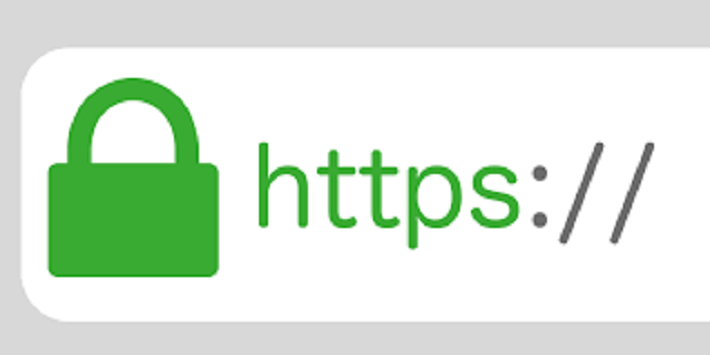
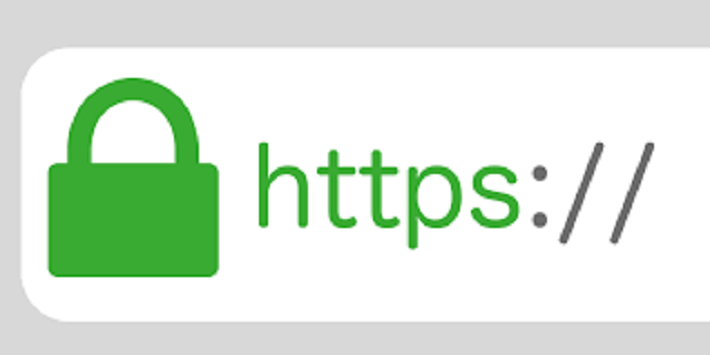
他レンタルサーバーの場合。独自ドメインをレンタルサーバーに登録するのと、無料SSLを設定するのは別々の作業でやることが多いです。
しかし、エックスサーバーの場合。この2つの作業をたった2手間の作業で片づけることができます。
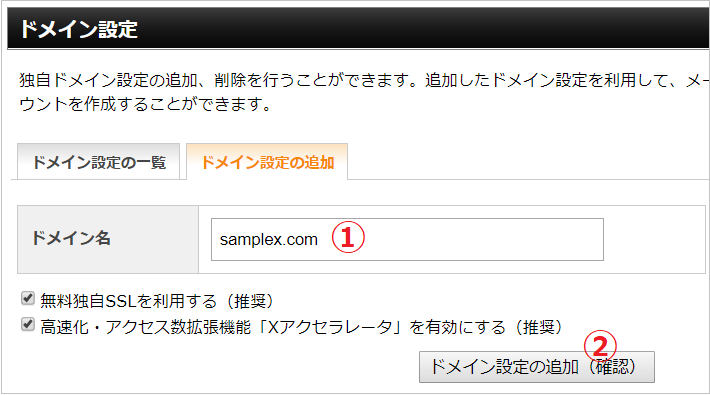
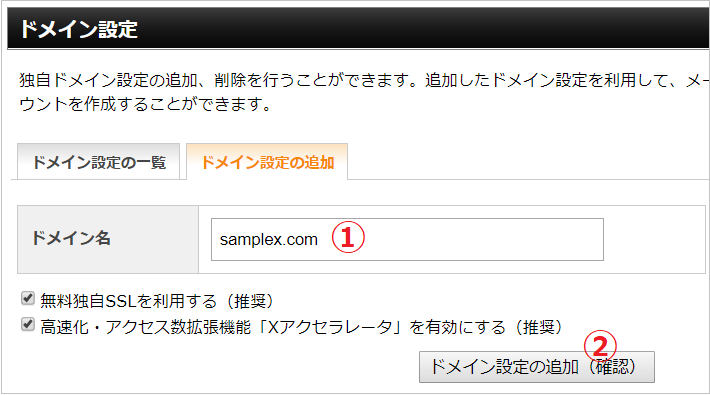
エックスサーバーのサーバパネルにある独自ドメイン追加画面を開き。
②:ボタンをクリックする。
※チェックボックスは初期状態のまま変更しないでください。
これだけの作業で、自分が使いたい独自ドメインを無料SSL(https)付きで登録できます。



ちなみに、独自ドメイン追加画面を開くまでは、ブラウザでサーバーパネルにログインして、表示されたトップ画面のメニュー欄にある「ドメイン設定」をクリックするだけだよ。



すごく簡単で驚いたぜ。たしかにこれなら俺でも余裕でできそうだぜ。
WordPressでサイト(ブログ)を作る
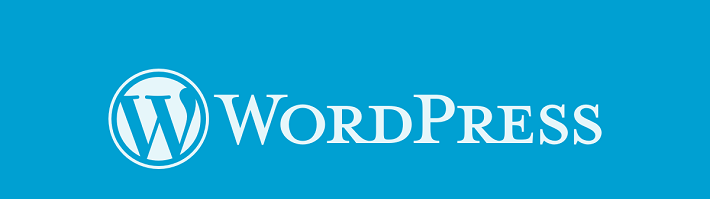
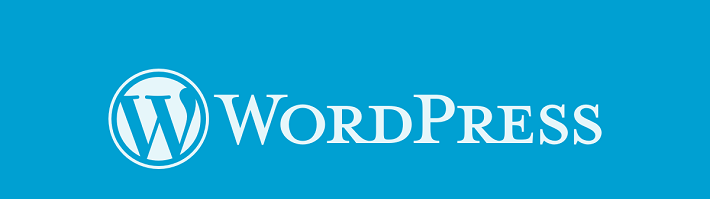
最後のWordPressでサイト(ブログ)を作る作業も、サーバーパネルの画面で各項目を入力(選択)するだけでできます。



本当かよ、WordPressでサイト(ブログ)を作るのって、すごく難しそうなんだが?



そんなことはないよ。以下の画面で必要な情報を入力するだけで、後は自動でサイト(ブログ)が作られるよ。
■エックスサーバーのWordPressで、自分のサイト(ブログ)を作るための画面
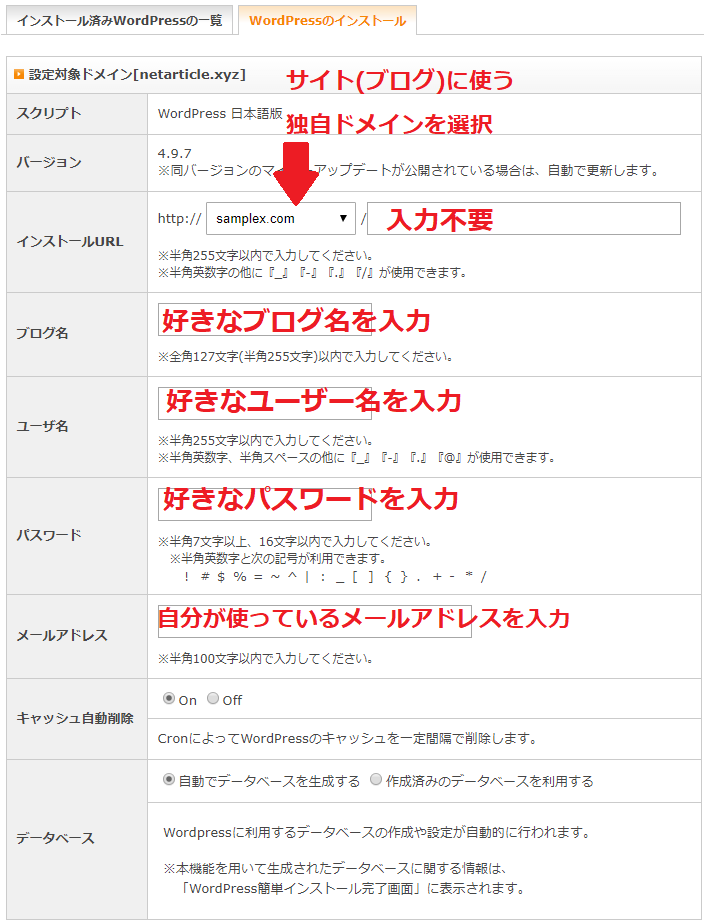
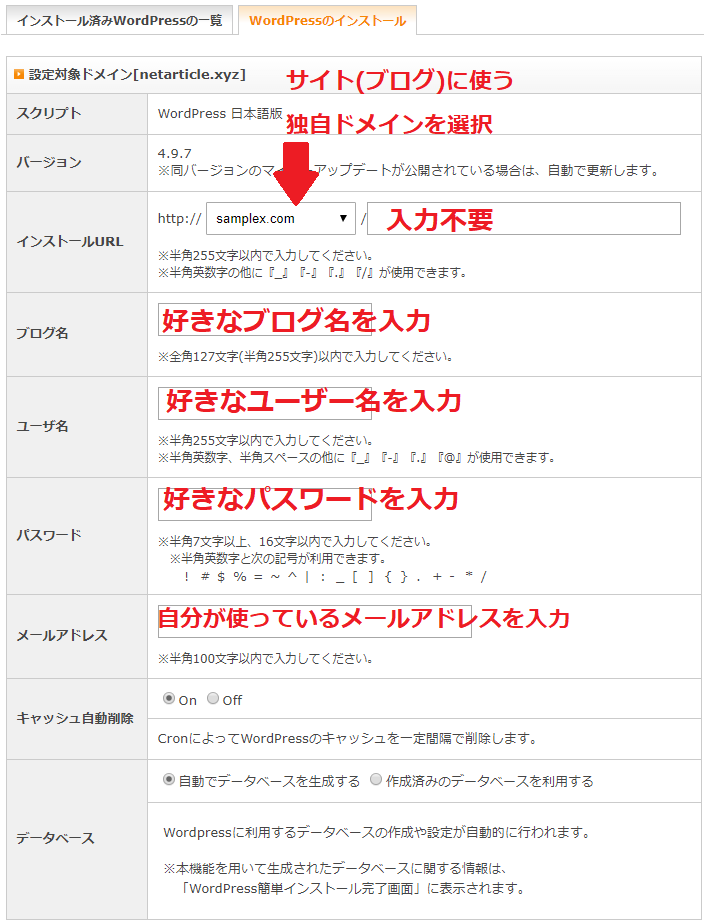
※これ以外の選択項目は初期状態のままでOKです。



なにこれ、すごく簡単にできるんですけど。
これまでの操作を見てきた通り。誰でも簡単に操作できるサーバーパネルとエックスドメインによって、初心者にとってはハードルの高いWordPressで無料SSL(https)付き独自ドメインを使ったサイト(ブログ)作りをたやすくできるのは大きく評価してもよいでしょう。
1番安いX10プランでも充分すぎる性能
ここまで説明してきた、大いに評価できる各性能については全て1番安いプランであるX10プランでの話です。
なかには「安かろう悪かろう」な最小プランで契約させておき。不便さをユーザーに感じさせて、上位プラン変更へ誘導して稼ごうとするレンタルサーバーもあります。
しかし、エックスサーバーでは1番安いX10プランでも、50万円以上稼ぐアフィリエイトサイトや月間100万PVを超えるブログの運営も問題なくできるサーバー性能を提供してくれます。



もちろん、ガチ勢も含めて1番多く利用されているのがX10プランだよ。逆にX20プラン以上になるとオーバースペック気味になるのは皮肉なところだね。



そうか。1番安いプランが1番使いやすいのは、これからエックスサーバーを使おうと思っている俺にとってはありがたい話だぜ。
現実的な1年契約で月額1000円という安さ


ここまで充実しているサーバー性能・機能を持っているのに、現実的に契約しやすい1年契約で月額1000円という安さで利用できるのも、エックスサーバーで大きく評価できるところです。
※X10プランで契約した場合になります。
■X10プランの契約期間と月額料金の関係
| 1ヶ月契約 | 1000円 |
|---|---|
| 3ヶ月契約 | 1200円 |
| 6ヶ月契約 | 1100円 |
| 1年契約 | 1000円 |
| 2年契約 | 950円 |
| 3年契約 | 900円 |
※初回契約時は3ヶ月以上でしか契約できない。
月額1000円前後で利用できて、エックスサーバーと互角以上(長年に渡るサーバー稼働率の高さは除く)のサーバー性能・機能を持っている主要なレンタルサーバーは以下の2つだけです。
Mixhost (1年契約:月額980円)
アダルト・出会い系サイトの運営OKで
作ったサイト表示がさらに早くて、プラン変更はいつでも自由自在。
ConoHa WING (1時間2.0円:月額換算1200円)
日本一作ったサイトの表示が早く。
エックスサーバー並に初心者でも簡単にWordPressでサイト作れる操作性を持ち。
他レンタルサーバーからサイト移行も簡単にできる機能を持つ。
キャンペーンを利用すれば初期費用半額や独自ドメイン取得・更新費用が無料に
エックスサーバーでは、以下のキャンペーンが定期的に実施されています。
初期費用半額キャンペーン
キャンペーン中にエックスサーバーと本契約すると、初期費用が半額の1500円になる。
※2018年11月1日~11月15 18:00までキャンペーン実施中です。
独自ドメインを1つ無料でプレゼントキャンペーン
キャンペーン中にエックスサーバーと本契約すると、姉妹サービスのエックスドメインから独自ドメインを1つ無料で取得できます。
しかも、その独自ドメインをエックスドメインで管理している間、更新料は一切かかりません。



おおっ、こんなキャンペーンがあるのか。これでサイト(ブログ)作るための費用を少しでも安くできそうだぜ。



さすがに、いつもキャンペーンがあるわけではないけど。2ヶ月おきにローテーションする感じで各キャンペーンをしているから、エックスサーバーとこれから契約するなら、ぜひとも有効利用してね。


10日間の無料お試し利用がついている
エックスサーバーでは、クレジットカードや銀行口座などの支払登録なしで、10日間無料でお試し利用できます。
当然、10日間の無料お試し期間から本契約しなければ、そのまま退会扱いとなり料金は1円も払う必要はありません。
ですので、エックスサーバーを使ってから本契約するかを判断したい人にとっては、嬉しい特典となっています。



10日の無料お試し期間はキャンペーンとは違ってずっとやっているから、いつでもお試し利用できるよ。
サポート対応が充実している
レンタルサーバーの中には、困ったときの問い合わせはメールしか受け付けていないところもあります。
しかし、エックスサーバーでは電話サポートとメールサポート両方が用意されています。
電話サポート
平日10:00~18:00
土・日・祝日は休み
メールサポート
問い合わせから24時間以内に回答
サポートの対応も丁寧で素晴らしい



僕の感想になるけど、サポートの対応も丁寧でくわしく説明してくれるから、すごく良い感じだよ。



その根拠は、どこから来てるんだ?



先にあげた「1分間に1000アクセス」に対するサポートからのメール回答を見ても分かる通り。質問に対してくわしく丁寧に説明してくれるから本当に良い印象しかないよ。



たしかに、あのサポートの回答を見てたら、詳しく丁寧に説明してくれる印象を受けるし良い感じだな。



レンタルサーバー会社によっては、「マニュアルの〇〇通りです。」しか答えないところもあるから、それと比べたら月とすっぽんだよ。
その他のサーバー性能や機能も充実
ここまでエックスサーバーで特に評価できる部分をあげてきましたが、その他のサーバー性能や機能についても最小のX10プランで充分すぎるほどの性能を持っています。
■X10プランでの主要なサーバー性能・機能
| ディスク容量 | SSD 200GB この価格帯ではトップ |
|---|---|
| 転送量制限 | 1ヶ月で70GBまで この価格帯のサーバーでは準トップクラス 転送量課金は無料 |
| 独自ドメイン登録数 | 無制限 |
| データベース | MySQLを50個登録可能 |
| セキュリティ | WAFが導入済(無料利用可能) |
| FTP SFTP接続 |
可能 アカウント作成は無制限 |
| SSH接続 | 可能 |
| バックアップ | 自動バックアップ ※リストアには別途費用が必要 |
| メールアカウント | 無制限に作成可能 |



上記のとおり、サイト(ブログ)を作って運営していくために必要なサーバー性能や機能もしっかりそろっているよ。
ここだけは注意!エックスサーバーのデメリット
大きな問題にはなりませんが、エックスサーバーにもデメリットはあります。
- バックアップは前日だけしかダウンロードできない
- ブログ(サイト)を構成するファイルのリストアはできない
- プラン変更がすぐにできない
- 初期費用が高い
- アダルトサイト・マッチングアプリ紹介サイトの運営は禁止されている
最後にあげたデメリット以外は、エックスサーバーでも解決する方法があります。
くわしくは、以下の記事にエックスサーバーのデメリットとデメリットに対する解決方法をまとめていますので、ぜひ確認してみてください。


僕が使い込んだうえでの評価:エックスサーバー通信簿



エックスサーバーは専業・副業含めて、アフィリエイトやアドセンスをやるなら使うのに値するサーバーだと言っていたけど、結局、お前はどれくらい評価しているんだ?



そうだね。それじゃあ、僕が評価したエックスサーバーの点数を見せるね。
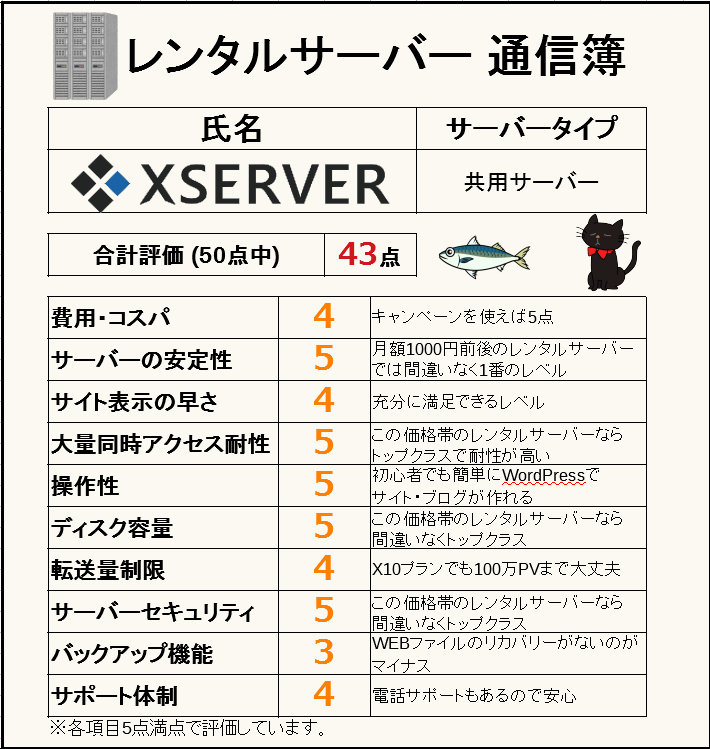
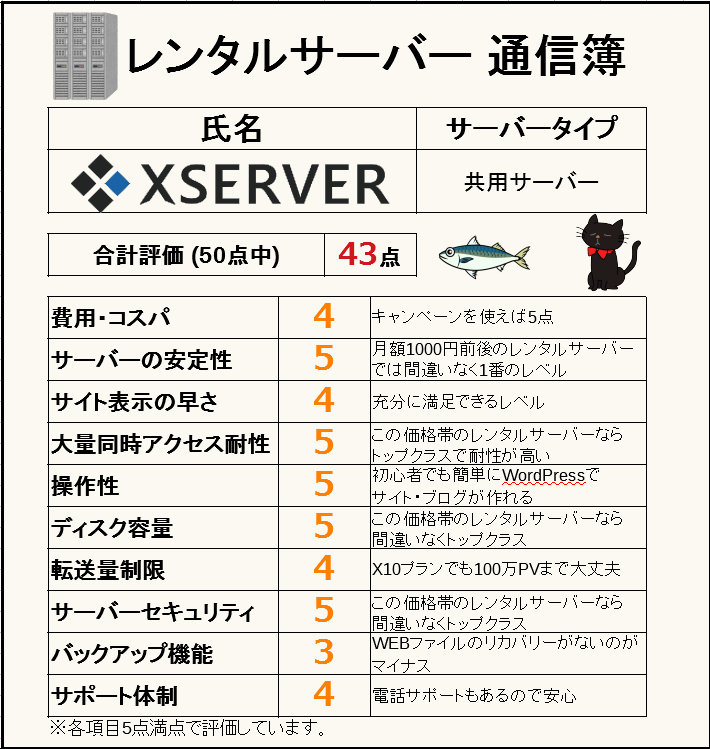



これを見ると、”The優等生”って感じの評価だな。
このように、エックスサーバーは全てが高水準にまとまっています。さらに、費用も安く大きな欠点もないので、トラブルとは無縁でサイト(ブログ)の運営を続けるにはうってつけのレンタルサーバーと言えるでしょう。
そのため、自分自身はサイト(ブログ)更新のみに集中して稼ぎ続けることができますので、ガチ勢・初心者を含め多くの人がエックスサーバーを愛用しています。
エックスサーバーはこんな人にこそおすすめ
最後にまとめとして、エックスサーバーを借りてサイト(ブログ)を運営していくのに向いている人を紹介します。
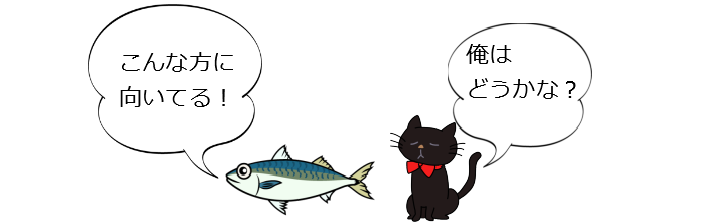
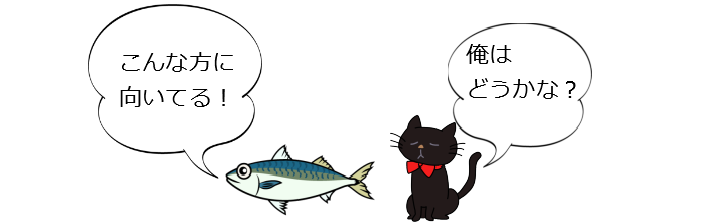
エックスサーバーをおすすめしたい人
・サーバーの安定性を重視して、トラブルとは無縁でサイト(ブログ)の更新・運営をしていきたい人。
・エックスサーバーでのサイト(ブログ)運営において、ブロガー仲間や個人サイトのノウハウにも頼りたい人。
・ネットビジネスサイト(ブログ)の更新・運営に取り組んで、サラリーマン・OLの月給を超える稼ぎがほしい人。
エックスサーバーを借りるのにおすすめのプランは?



エックスサーバーをおすすめしたい人は分かったけど、いざ借りるとなったらどのプランにすればいいんだ?



エックスサーバーを借りるならX10プランから始めるのがベストだよ。
理由としては、X10プランでも充分なサーバー性能(安定性も含む)と機能が提供されるので、あえて上位プランから始めるメリットがないからです。
もし、上位プランに変更するタイミングが来るとしたら、月間100万PVを超えて転送量制限などが厳しくなったときにようやくプラン変更を考える程度で問題ないでしょう。



僕もずっとX10プランでサイト(ブログ)を運営しているけど、後数年はX10プランのままで問題ない状態だよ。
今がチャンス初期費用半額キャンペーン実施中


11月1日~11月15日 18:00までに、どのプランでもよいので本契約(支払も終える)すると、初期費用が3000円 → 1500円の半額になるキャンペーンをやっています。



僕がエックスサーバーと本契約したときは、このへんの情報を何も知らなかったら、初期費用3000円をきっちり払ってしまったよ ( ;∀;)
ですので、これからエックスサーバーを借りようとするなら、このキャンペーンを利用して少しでも安い費用でエックスサーバーで、稼げるサイト(ブログ)の運営をはじめてみてください。












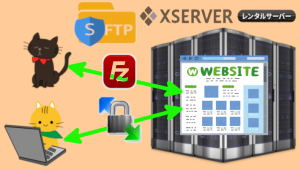
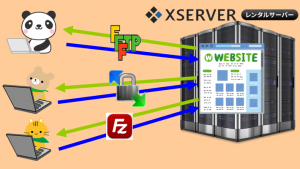

コメント